大家在使用ps的時候都會碰到各種各樣的問題,這不就有小伙伴來本站詢問小編ps怎麼放大縮小畫布尺寸,為了幫助到大家,小編上網蒐集了相關資料,總算找到了電腦怎麼將ps圖片放大縮小的方法,詳細內容都在下面的文章中了,大家有需要的話,趕緊來本站看看吧。

方法一、
1.開啟一張圖片,然後按下鍵盤的Alt滾輪,向前滾動放大,向後滾動縮小。
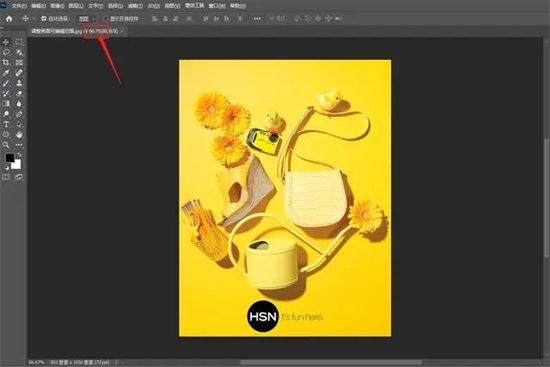

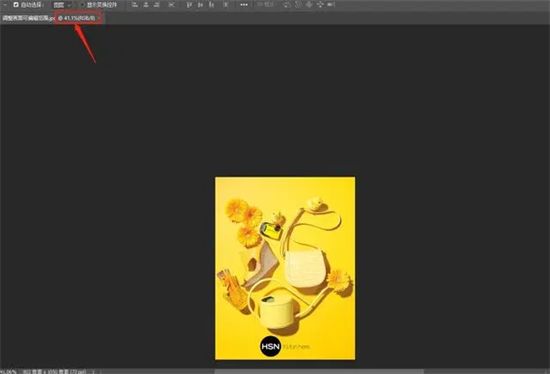
#方法二、
1.我們開啟一張圖片,然後按下鍵盤的Ctrl 加號鍵,即可增大圖片縮放比例;
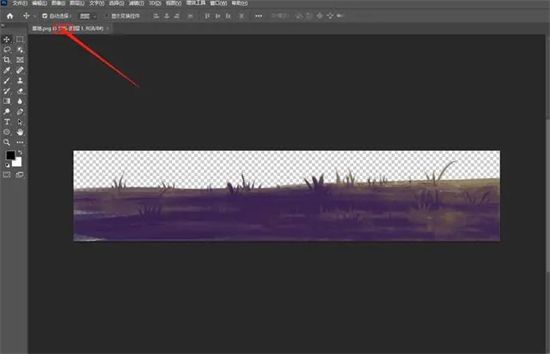
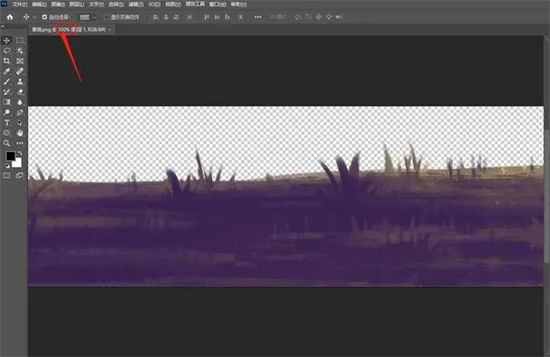
#2.我們開啟一張圖片,然後按下鍵盤的Ctrl 減號鍵,即可降低圖片縮放比例。
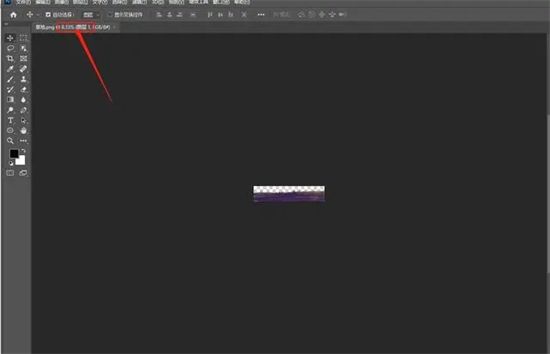
方法三、
1.我們打開一張圖片,然後單機工具列中的放大鏡按鈕,向左滑動滑鼠對畫布進行縮小,向右滑動滑鼠對畫布進行放大。
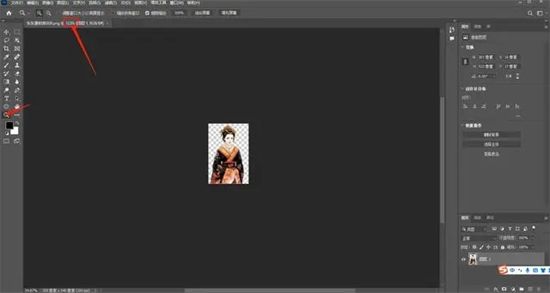
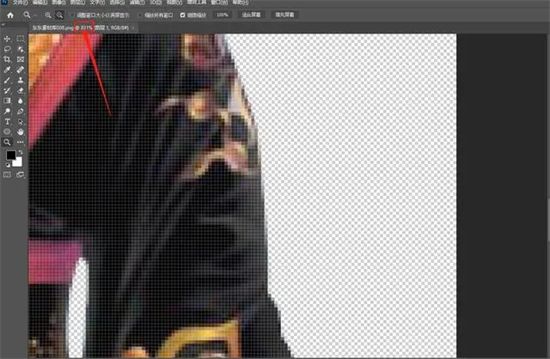
#方法四、
1.首先我們開啟PS的首選項按鈕(快捷鍵Ctrl K) .在彈出的對話框中選擇:工具按鈕,在工具列的右側,選擇用滾輪進行縮放,點擊勾選,然後單機確定按鈕,這樣我們就實現了滾輪縮放圖片大小。經過這樣設置,就無需要按住Alt鍵進行縮放了,直接使用滑鼠滾輪就可以實現縮放圖片。
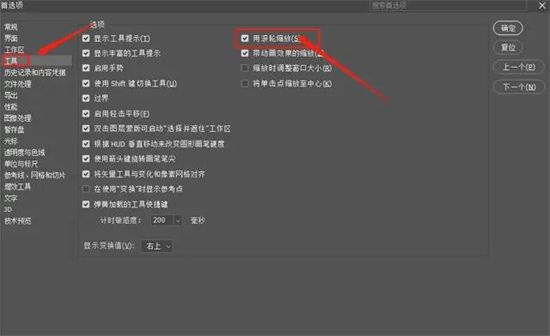
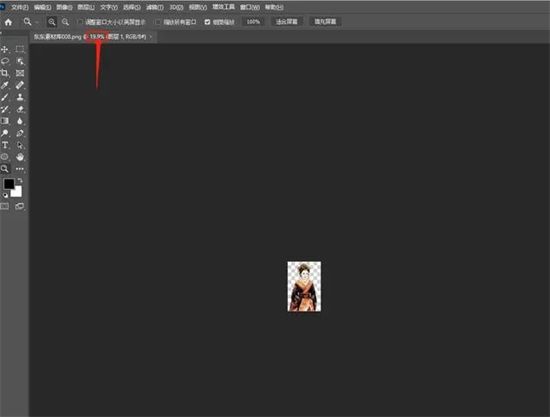
以上是如何在電腦上使用PS調整畫布尺寸和圖片縮放的詳細內容。更多資訊請關注PHP中文網其他相關文章!




